Ubuntu un Debian sistēmās jebkuru pakotni var meklēt tikai pēc atslēgvārda, kas saistīts ar tā nosaukumu vai aprakstu, izmantojot apt-cache meklēšana. Izejā tiek parādīts pakotņu saraksts, kas atbilst jūsu meklētajam atslēgvārdam. Kad esat atradis precīzu pakotnes nosaukumu, varat to izmantot kopā ar apt instalēt uzstādīšanai. Tas ir noderīgi arī, meklējot informāciju par konkrētu paketi. Ņemiet vērā, ka ar apt-cache meklēšana, jūs varat meklēt jebkuru instalētu vai vēl instalējamu apt pakotni.
Šis raksts jums paskaidros, kā meklēt pakotni, izmantojot apt-cache meklēšana komandu savā sistēmas krātuvēs. Mēs iemācīsimies arī dažas citas komandas: trāpīga meklēšana un spēja caur kuru jūs varat arī meklēt jebkuru paketi.
Piezīme: Mēs esam veikuši šajā rakstā paskaidroto procedūru Ubuntu 18.04 LTS sistēmas termināls. Lai atvērtu termināli Ubuntu, izmantojiet īsinājumtaustiņu Ctrl + Alt + T.
Pirms veicat kādu no šīm metodēm, mēs iesakām atjaunināt krātuves indeksu šādi:
$ sudo apt atjauninājumsMeklēt paketēs, izmantojot meklēšanu apt-cache
Apt-cache ir komandrindas rīks, ko izmanto apt pakotņu meklēšanai Ubuntu vai Debian balstītās sistēmās. Ar apt-cache meklēšana, jūs varat meklēt jebkuru paketi, izmantojot atslēgvārdu, kas saistīts ar tā nosaukumu vai aprakstu. Izejā tas parāda visus paketes, kas atbilst meklēšanas kritērijiem.
Ar apt-cache meklēšana, interneta krātuvēs varat meklēt un parādīt informāciju par pieejamajām pakotnēm. To var arī izmantot, lai meklētu informāciju par pakotnēm, kas jau ir instalētas jūsu sistēmā. Tas iegūst informāciju par pakotnēm no dažādiem avotiem un saglabā tos vietējā datu bāzē, kas tiek atjaunināta, izpildot apt atjaunināšanas darbību.
Lai meklētu paketes, ierakstiet apt-cache search aiz attiecīgā atslēgvārda. Lai to izdarītu, ir šāda sintakse:
$ sudo apt-cache meklēšanaNomainiet atslēgvārds ar jebkuru instalētās vai instalējamās pakotnes nosaukumu. Ņemiet vērā, ka atslēgvārds var būt precīzs vai paketes nosaukuma daļa, vai tas var būt jebkurš vārds, kas saistīts ar paketes aprakstu. Izejā redzēsiet paku sarakstu, kas saskaņotas ar minēto atslēgvārdu, un īsu katras paketes aprakstu.
Piemēram, mēs vēlamies instalēt krātuves pārvaldības risinājumu ZFS. Lai atrastu precīzu pakotnes nosaukumu, meklēsim to, izmantojot apt-cache meklēšanu šādi:
$ apt-cache meklēšanas zfs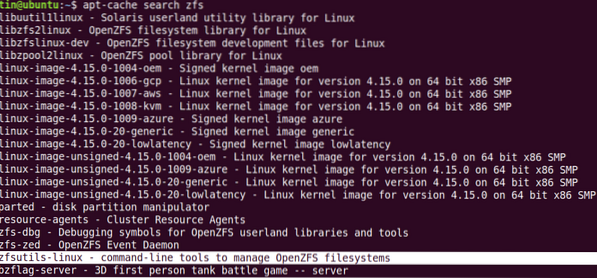
No izejas varat identificēt precīzu pakotnes nosaukumu, kas ir “zfsutils-linux”, kā arī īsu aprakstu. Kā redzat redzamo sarakstu, tas ir pārāk garš. Jūs varat izmantot komandu mazāk, lai skatītu izvadi vienā rindā vai vienā ekrānā vienlaikus.
$ sudo apt-cache meklēšana zfs | mazākTāpat apt-cache meklēšana var būt noderīga, ja vēlaties instalēt tīmekļa serveri, bet neatceraties pakotnes nosaukumu. Šajā gadījumā jūs varat meklēt pakotni, izmantojot jebkuru atslēgvārdu, kas saistīts ar paketes aprakstu. Piemēram, man tas šķita ļoti noderīgi, kad man vajadzēja instalēt meklētājprogrammu, par kuru es zinu tikai to, ka tā ir meta meklētājprogramma, kas aizsargā tās lietotāju privātumu. Tomēr es neatcerējos šīs meklētājprogrammas nosaukumu, tāpēc meklēšanas vienumu ievadīju šādi:
$ sudo apt-cache meklēšana “metasearch engine”Kad parādījās rezultāts, es atradu nepieciešamo meklētājprogrammas nosaukumu “Searx”. Pēc tam es vienkārši izmantoju apt instalēt searx komandu to instalēt.

Līdzīgi, ja mēs izmantojam apt-cache ar šovs karodziņu, tajā tiks parādīta pamatinformācija par paketi, ieskaitot versiju, izmēru, atkarības, aprakstu un daudz ko citu. Lai atrastu informāciju par noteiktu paketi, izmantojiet šova karogu šādi:
$ apt-cache šovs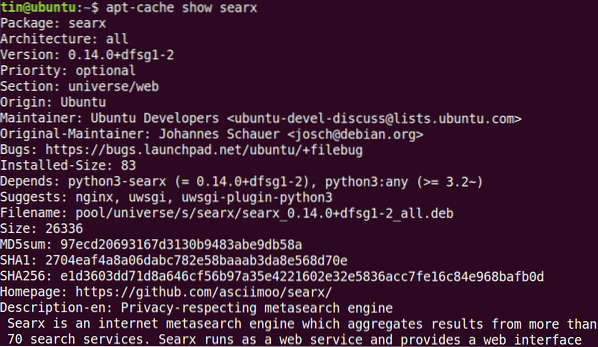
Alternatīvi veidi
Šeit ir daži citi veidi, kurus var izmantot arī, lai meklētu instalētu vai instalējamu pakotni sistēmā.
Meklēt paketes, izmantojot apt Search
Apt meklēšana ir atbilstošais apt-cache meklēšana vecākā apt-get komandā. Daži lietotāji dod priekšroku trāpīga meklēšana komandu, jo tā ir labi parādīta rezultātu. Tajā tiek parādīts paku saraksts, to jaunākās pieejamās versijas un īss apraksts. Vislabākais trāpīga meklēšana ir tas, ka tas izceļ pakotņu nosaukumu un saglabā nelielu vietu starp dažādiem iepakojumiem. Jūs redzēsiet arī Instalēts etiķete jau instalēto pakotņu beigās.
Lai meklētu paketi, ierakstiet trāpīga meklēšana seko atslēgvārds kas saistīts ar paketes nosaukumu.
$ apt meklēšanas atslēgvārdsPiemērs tam ir Apache2 pakotnes meklēšana, izmantojot šādu komandu:
$ apt meklēšanas apache2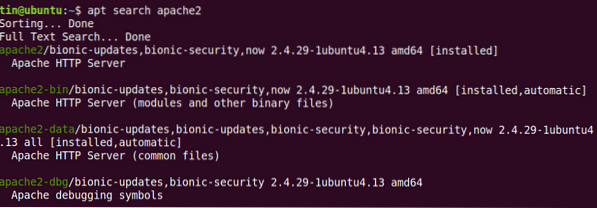
Meklēt paketēs, izmantojot piemērotību
Aptitude ir Linux apt komandas priekšgals, ko izmanto pakotņu instalēšanai, jaunināšanai un noņemšanai. To var izmantot arī paketes meklēšanai Linux sistēmā.
Linux pēc noklusējuma nav instalēta spēja, tāpēc tā būs jāinstalē manuāli. Lai to izdarītu, izpildiet komandu Install šādi:
$ sudo apt instalēt aptitude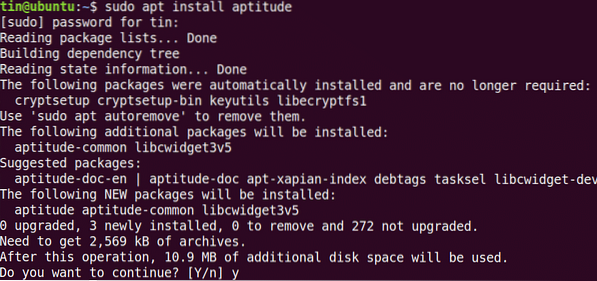
Sistēma var lūgt apstiprinājumu, sniedzot jums opciju Jā / Nē. Nospiediet y un pēc tam Enter, lai apstiprinātu, pēc tam jūsu sistēmā tiks instalēta Aptitude.
Tagad, lai meklētu paketi, izmantojot piemērotību, ierakstiet trāpīga meklēšana seko atslēgvārds kas saistīts ar paketes nosaukumu.
$ aptitude meklēšanaJūs redzēsiet šādiem rezultātiem līdzīgus rezultātus:
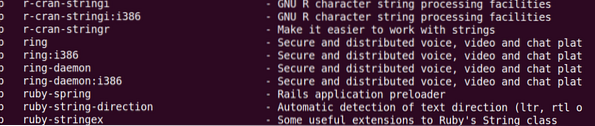
Tas ir viss, kas tam ir! Šajā rakstā mēs esam iemācījušies meklēt pakotni, izmantojot komandu apt-cache. Turklāt mēs arī iemācījāmies izmantot apt meklēšanu un komandu aptitude paketes meklēšanai. Es ceru, ka tas būs noderīgi ikreiz, kad jūsu sistēmā būs jāmeklē instalēta vai instalējama pakotne.
 Phenquestions
Phenquestions

